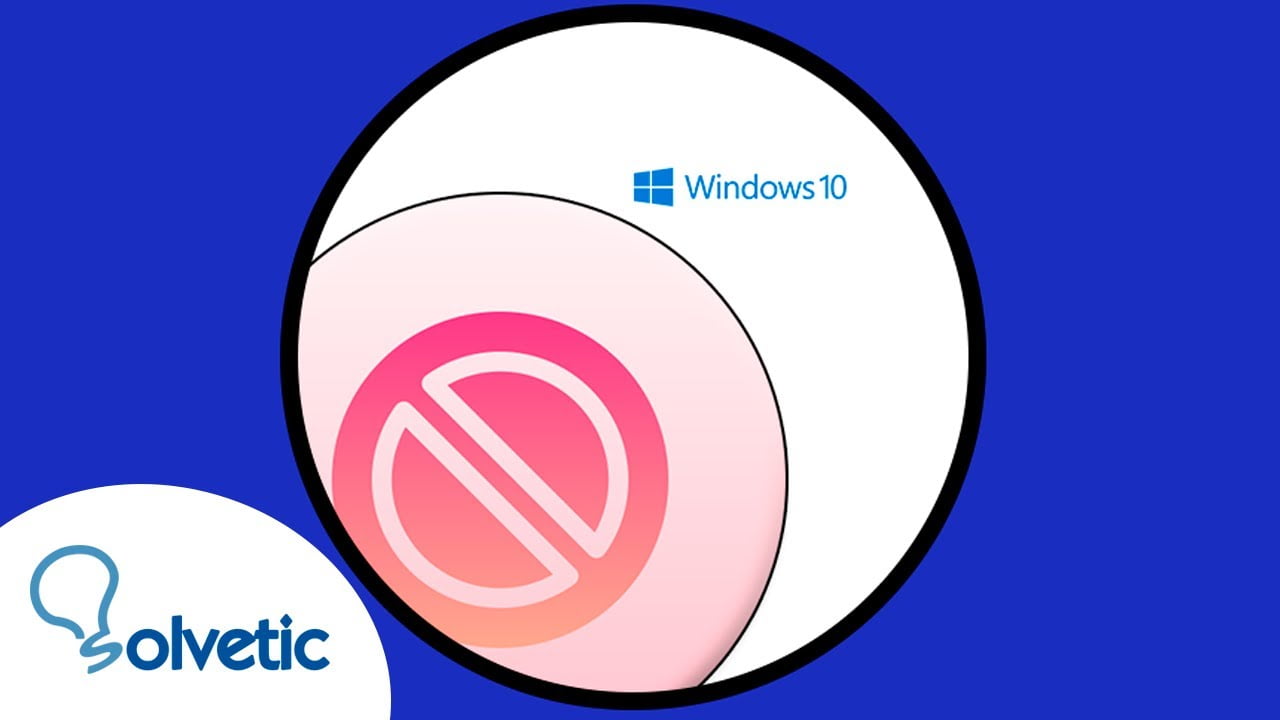
La opción «No molestar» de Windows 10 es una función útil que permite a los usuarios silenciar notificaciones y alertas durante un período de tiempo determinado. Sin embargo, puede haber momentos en los que necesites desactivar esta opción para recibir notificaciones importantes. En este artículo, te guiaremos a través de los pasos necesarios para desactivar la opción «No molestar» en Windows 10.
¿Cómo desactivar la opción de no molestar?
Windows 10 cuenta con una opción llamada No molestar, la cual permite silenciar todas las notificaciones y alertas del sistema. Sin embargo, en ocasiones puede resultar molesto tener esta opción activada permanentemente. Si este es tu caso, aquí te explicamos cómo desactivarla.
Para desactivar la opción No molestar en Windows 10, sigue estos sencillos pasos:
- Abre el Centro de Acción de Windows 10. Para ello, haz clic en el icono de la campana que se encuentra en la barra de tareas o presiona la tecla Windows + A.
- En la parte inferior del Centro de Acción, encontrarás la opción No molestar. Haz clic sobre ella para desactivarla.
Una vez realizados estos pasos, las notificaciones y alertas volverán a aparecer en tu pantalla.
Recuerda que la opción No molestar es muy útil en situaciones en las que necesitas concentrarte o no quieres ser interrumpido, por lo que te recomendamos activarla cuando sea necesario y desactivarla cuando ya no la necesites.
¿Cómo desactivar las notificaciones?
Si estás cansado de las notificaciones que aparecen constantemente en tu pantalla de Windows 10, ¡tenemos la solución para ti! A continuación, te explicamos cómo desactivar las notificaciones en unos sencillos pasos.
Paso 1: Abre el Centro de Acción
Para desactivar las notificaciones, lo primero que debes hacer es abrir el Centro de Acción. Puedes hacerlo haciendo clic en el icono de la campana en la esquina inferior derecha de tu pantalla o presionando la tecla Windows + A.
Paso 2: Selecciona «Configuración de Notificaciones»
Una vez que estés en el Centro de Acción, haz clic en «Configuración de Notificaciones».
Paso 3: Desactiva las notificaciones
En «Configuración de Notificaciones», verás la opción de «Recibir notificaciones de aplicaciones y otros remitentes». Desactiva esta opción haciendo clic en el interruptor.
¡Listo! Ahora ya sabes cómo desactivar las notificaciones en Windows 10. Si en algún momento quieres volver a activarlas, simplemente sigue los mismos pasos y activa la opción de nuevo.
¿Cómo desactivar las notificaciones en mi PC?
Si eres de los que trabaja en su PC y las notificaciones te distraen, desactivarlas es una excelente opción. En este artículo te explicamos cómo hacerlo.
¿Cómo desactivar la opción No molestar de Windows 10?
Windows 10 cuenta con una opción llamada «No molestar», la cual desactiva temporalmente todas las notificaciones en tu PC. Para hacerlo, sigue los siguientes pasos:
- Haz clic en el icono de notificaciones en la barra de tareas.
- Selecciona «No molestar».
De esta forma, todas las notificaciones serán silenciadas por un periodo de tiempo determinado. Sin embargo, si deseas desactivarlas de forma permanente, sigue los siguientes pasos:
- Ve a Configuración > Sistema > Notificaciones y acciones.
- Desactiva la opción «Obtener notificaciones de las aplicaciones y otros remitentes».
Con estos sencillos pasos, podrás desactivar las notificaciones en tu PC y trabajar sin distracciones. Recuerda que si en algún momento deseas volver a activarlas, solo debes seguir los mismos pasos y activar la opción correspondiente.
¿Cómo desactivar el modo concentracion en Windows 11?
Si estás buscando cómo desactivar el modo concentración en Windows 11, ¡has llegado al lugar indicado! Esta función es muy útil para evitar distracciones mientras trabajas en tu ordenador, pero puede que en algún momento necesites desactivarla.
Para desactivar el modo concentración en Windows 11, sigue estos sencillos pasos:
- Ve a la barra de tareas y haz clic en el icono de Centro de Actividades (suele ser un cuadro con líneas horizontales).
- En la ventana que se abre, busca el icono del modo concentración (suele ser un círculo con un punto en el centro).
- Haz clic en el icono del modo concentración para desactivarlo.
¡Y eso es todo! Con estos simples pasos habrás desactivado el modo concentración en tu Windows 11.
